Sammanfattning
Minneskortet är skadat? Oroa dig inte och få de 9 medlen på den här sidan för att fixa och återställa det skadade minneskortet.
Sammanfattning
Minneskortet är skadat? Oroa dig inte och få de 9 medlen på den här sidan för att fixa och återställa det skadade minneskortet.
När du får ett skadat minneskort hittar du informationen på minneskortet är skadat och förhindrar att det fungerar korrekt. Minneskortet upptäcks inte, formateras inte, läser inte etc. är onormala åtgärder.
Att reparera och återställa det skadade minneskortet låter mycket komplicerat, men det kan vara enkelt att göra det själv.

Minneskort Korrupt
Denna sida delar 9 lösningar för att fixa och återställa skadade minneskort. Följ guiden och reparera ditt skadade minneskort.
• Stänga av en kamera innan en bild är helt skriven till minneskortet i kameran.
• Ta bort minneskortet från en kamera medan en bild skrivs till kortet.
• Ta bort kortet från en minneskortläsare medan filer fortfarande överförs till en dator.
• Batterier som tappar ut när filer överförs direkt från kameran till en dator. • Ta bort kortet från en kortläsare medan mappar och filer från kortet är öppna på en dator.
• Medan innehållet fortfarande är öppet på minneskortet tar du bort, byter namn på eller tar bort filerna.
• Använda ett minneskort som inte har formaterats i kameran.
• Sätt i ett andra minneskort i en kortläsare innan du stänger och tar bort det första från en dator.
• Att ta foton för snabbt så att kameran inte kan skriva en bild innan nästa bild påbörjas.
• Använda ett minneskort från en enhet i en annan enhet utan att formatera det i den nya enheten först.
• Föråldrad eller otillgänglig hårddisk.
• USB-porten är skadad.
Kanske är problemet specifikt på din dator, och du hittar problem med att köra USB-flashenheten. Du kan ansluta ditt SD-kort på en annan dator för att kontrollera problemet.
Det kanske låter konstigt, det förtjänar din rättegång. Byt bara till en annan USB-port för att ansluta ditt minneskort.
När datorn inte kan upptäcka minneskortet kan du försöka installera om enheten på din dator.
1Anslut SD-kortet till datorn.
2Navigera i "Den här datorn"> "Egenskaper"> "Enhetshanteraren"> "Diskdrivrutiner".
3Hitta och välj din USB-enhet, högerklicka och välj först "Avinstallera" och välj sedan "Sök efter hårdvaruändringar" för att uppdatera drivrutinerna.

Om katalogen visar filnamn, men filerna inte kan nås, kan du försöka reparera det genom minneskortets inbyggda reparationsverktyg.
1Högerklicka på minneskortet och välj "Egenskaper".
2Klicka på "Verktyg" -fliken och "Kontrollera nu"> "Fixa automatiskt filsystemfelen"> "Start" för att reparera korruptionen.
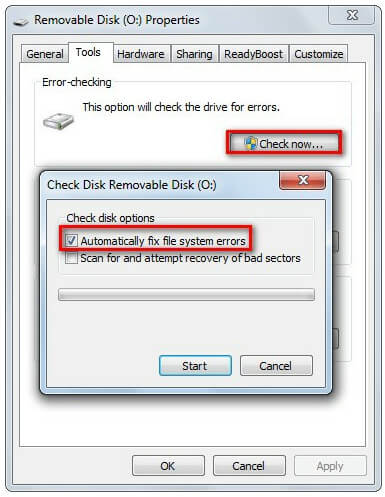
När du ansluter minneskortet till en kortläsare till systemet, om ditt system inte tilldelar en ny enhetsbokstav till det, läser det inte eller kortet är oläsligt.
För att lösa detta problem måste du:
1Sätt i minneskortet i datorn.
2Gå till startmenyn, skriv in "cmd" i en sökfält, tryck på Enter och sedan kan du se något som heter "cmd. Exe" under en programlista.
3Högerklicka på "cmd. Exe" och sedan får du kommandofönstren som låter dig återställa virusinfekterade filer. Skriv in "attrib -h -r -s / s / d enhetsbokstav: \ *. *".
Till exempel "attrib -h -r -s / s / d G: \ *. *".

Chkdsk-kommandot hjälper dig att leta efter eventuella fel och försöka fixa det skadade minneskortet.
1Anslut minneskortet till PC med läsaren eller adaptern.
2Öppna Diskhanteringsverktyget: tryck på "Windows + R"> Skriv: "diskmgmt.msc" och tryck Enter.

Om ovanstående reparationsstrategier inte fixar det skadade minneskortet måste du formatera minneskortet för att reparera korruptionen.
Men formatering raderar all data i den. Du hade bättre backupdata på minneskortet först.
Om informationen inte läses på kortet måste du återställa data från det skadade minneskortet.
1Få en minneskortläsare till din dator. Tillbaka till din skrivbordsvy, öppna "Dator" och ditt SD-kort ska visas i avsnittet "Enheter med flyttbar lagring". Högerklicka för att välja "format".

2I formatfönstret måste du göra följande inställningar:
Filsystem: FAT32 för 32 GB SD-kort och EXFAT för 64 GB SD-kort.
Formatalternativ: Lämna kryssrutan "Snabbformat" avmarkerad för en noggrann formatering eller kryssa i den om du föredrar en snabbare, men mer ytlig process.

Klicka på "Start" för att formatera ditt SD-kort på en Windows-dator.
För fler sätt att formatera minneskort på Mac eller Android-telefon, gå till format SD-kort.
När du hittar det vanliga sättet att formatera minneskortet inte fungerar kan du försöka använda CMD-kommandon för att formatera minneskortet.
1Kör kommandoalternativ
Windows 8 och högre: Högerklicka på startknappen och klicka på "Kommandotolken (Admin)".
Windows XP, Vista eller 7: Klicka på startknappen och högerklicka på alternativet "Kommandotolken" och välj "Kör som administratör"> Hitta ikonen "Kommandotolken".

2Skriv "diskpart" och Enter> Skriv "listdisk" och Enter
En lista över alla tillgängliga diskar på din dator visas. Skriv anteckningen på diskenumret som liknar samma storlek som minneskortet du formaterar
3Skriv "välj skiva n" (där n är skivans nummer för minneskortet) och Enter> Skriv "attribut disk skivläsbart läsbart" och Enter> Skriv "clean" och Enter> Skriv "exit" och Enter för att avsluta diskpart.

Då formateras ditt minneskort med kraft.
Ovanstående sätt syftar till att hjälpa dig att reparera det skadade minneskortet. Om du tappade dina data under reparationsprocessen måste du återställa data från minneskortet med Data Recovery.
1Skanna minneskort
Ladda ner gratis den här programvaran på din dator, installera och kör den direkt.
Sätt i minneskortet på datorn och markera "Flyttbara enheter" för att hitta ditt insatta minneskort.
I huvudgränssnittet måste du välja den datatyp som ska återställas. Klicka sedan på "Skanna" för att börja skanna ditt minneskort.

2Återställ data från minneskortet
När skanningsresultatet är klart kan du klicka på mappen i den vänstra sidofältet för att se de detaljerade datatyperna i mappen från det högra fönstret.
Hitta filtypen och exakta filer som du vill få tillbaka och klicka på "Återställ" för att spara de förlorade filerna på minneskortet till datorn.

Missa inte den här videodemonstrationen för att få en snabb dataåterställning från ditt minneskort:


Den här artikeln syftar till att visa hur du reparerar det skadade minneskortet och återställer data från det. Nu, här har jag frågan till dig:
Har du reparerat ditt minneskort?
Om ja, tveka inte att dela det här inlägget till dina vänner.
Om inte, lämna dina frågor nedan så svarar vi dig ASAP.